La galleria di immagini predefinita su iPhone è l’app Foto. L’app Foto memorizza le immagini e i video acquisiti o salvati da diverse app in un unico repository. Se hai migliaia di immagini nella tua app Foto, può essere scoraggiante scorrere tutte solo per trovarne una in particolare da una vacanza o da un viaggio. Fortunatamente, l’app Foto può contrassegnare le foto con i dati sulla posizione per facilitarne la navigazione.
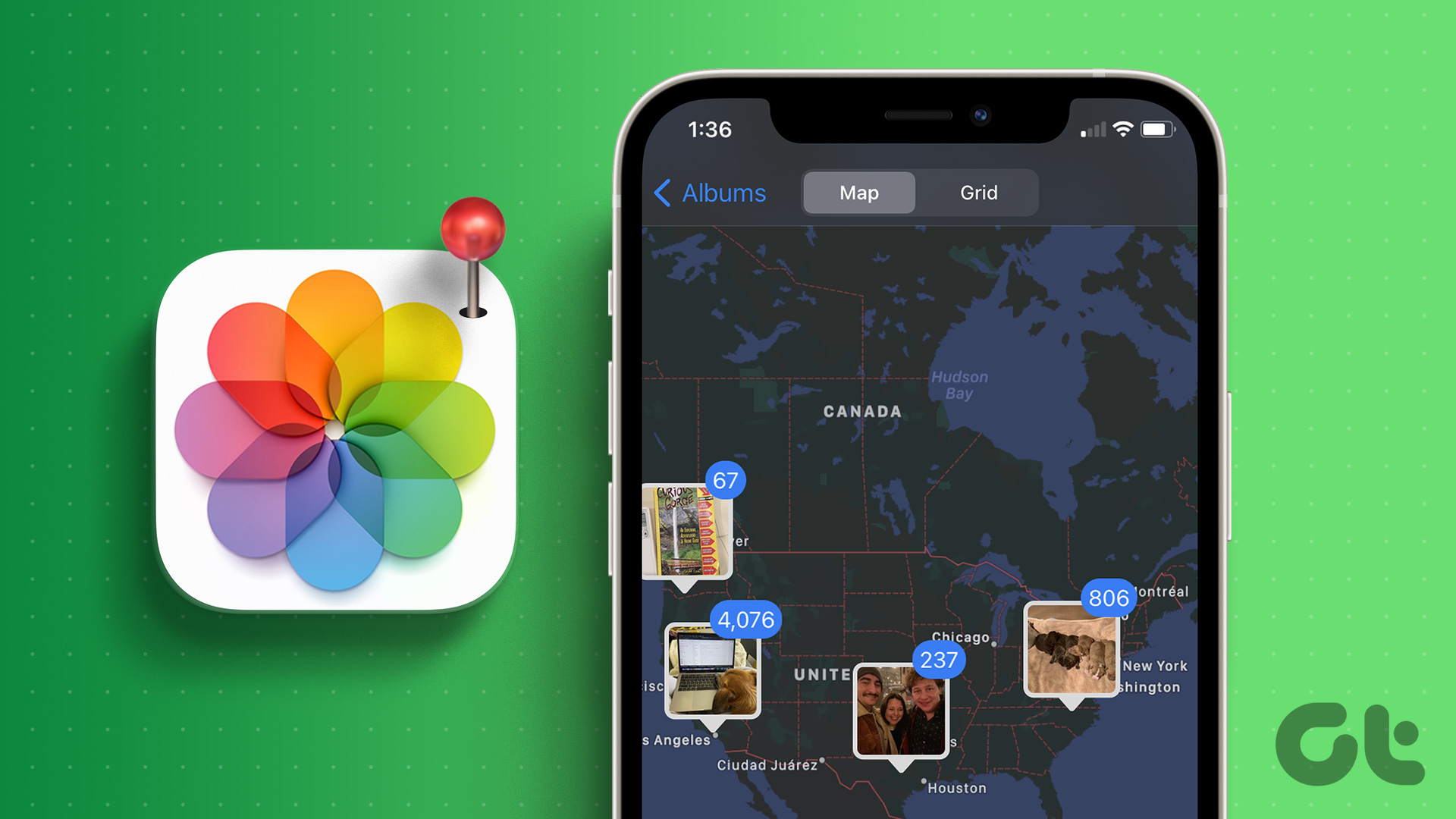
L’app Foto offre diversi album attraverso i quali puoi sfogliare la tua galleria di immagini e anche alcuni album generati automaticamente. Uno di questi album generati automaticamente è Places. Ecco come puoi aggiungere posizioni alle tue immagini e cercare nell’app Foto in base alla posizione.
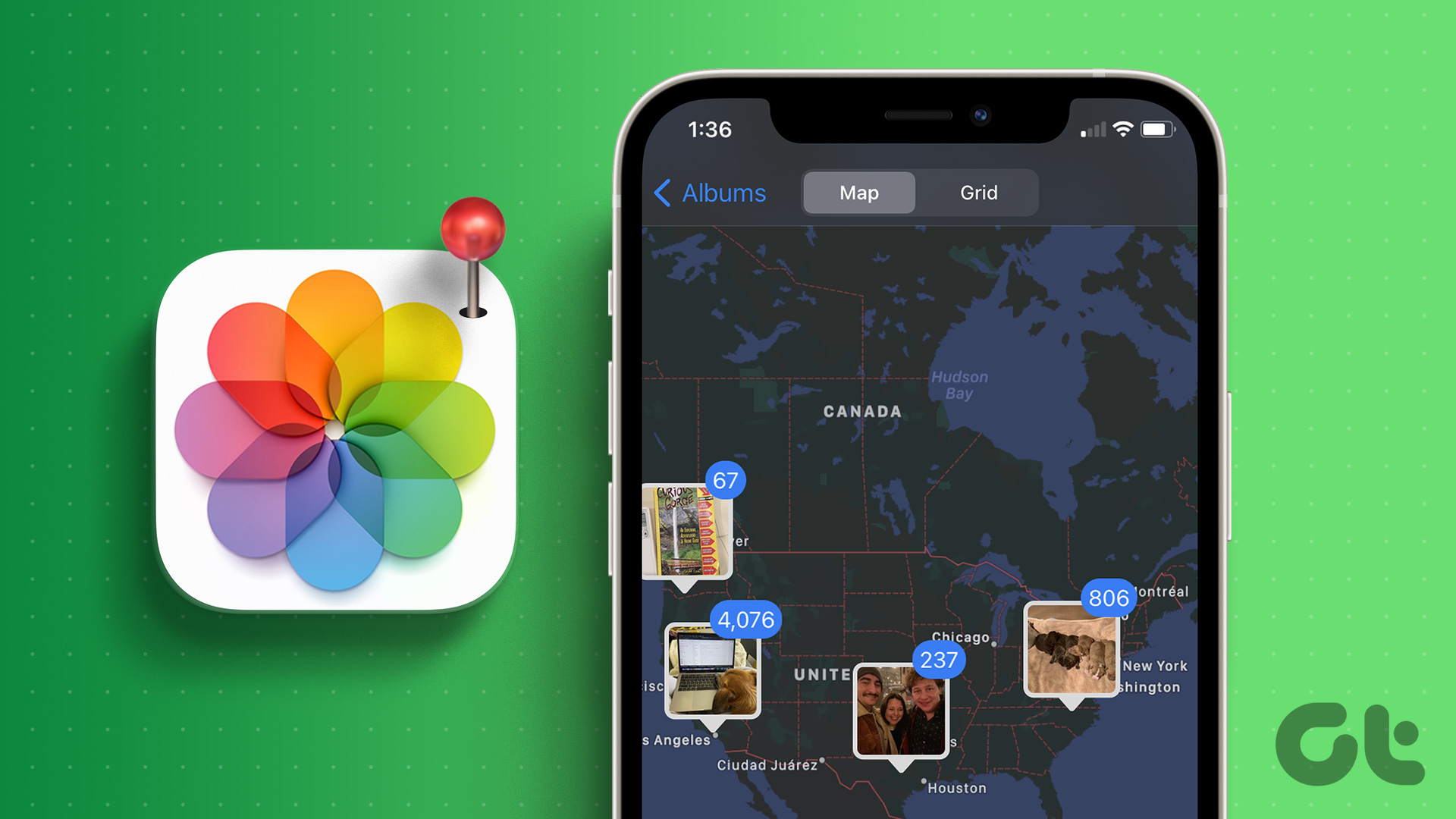
Come cercare le foto in base alla posizione nell’app Foto su iPhone
Per sfogliare l’app Foto in base alla posizione, ci sono due opzioni. Puoi utilizzare l’opzione di ricerca o scorrere i tuoi album. Ecco come utilizzare entrambe le opzioni.
Come sfogliare le foto in base alla posizione utilizzando l’opzione di ricerca nell’app Foto
Ora che le tue immagini hanno i dettagli sulla posizione, ecco come puoi sfogliare le foto app utilizzando l’opzione di ricerca:
Passaggio 1: tocca l’app Foto sul tuo iPhone per avviarla.
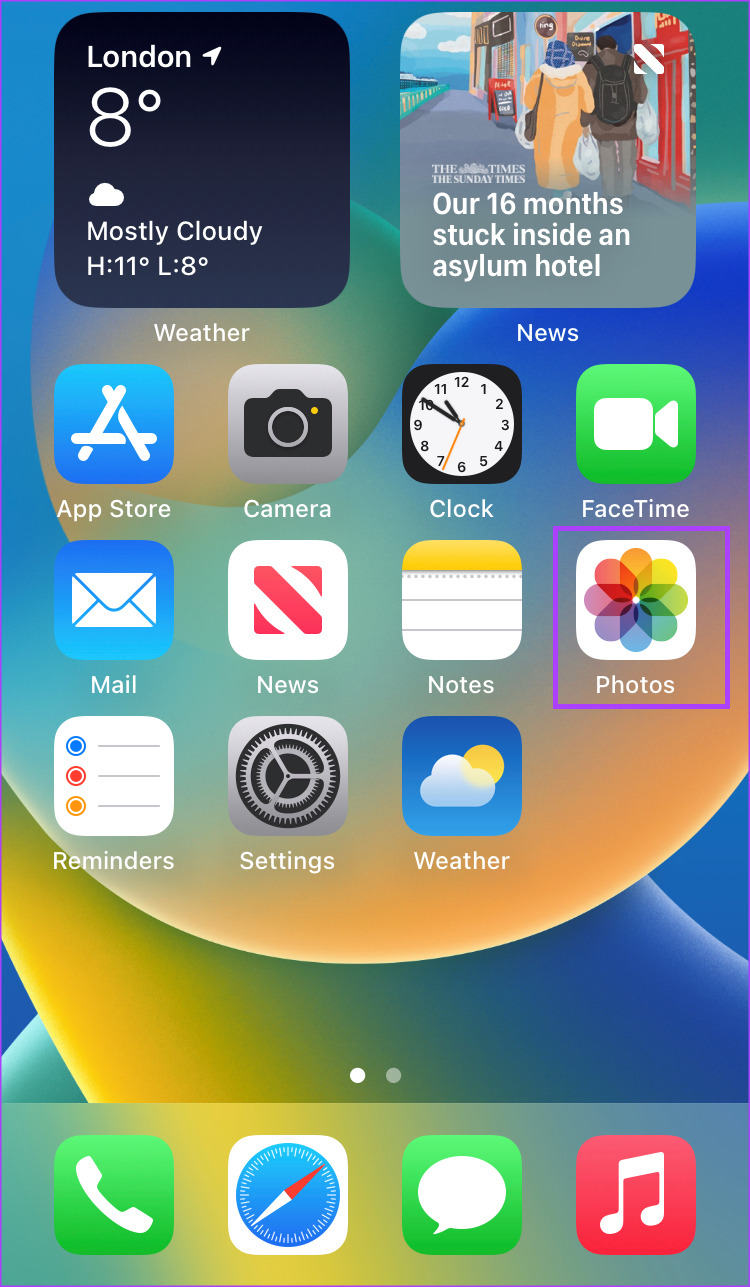
Passaggio 2: tocca l’icona Icona di ricerca nella parte inferiore dell’app Foto.
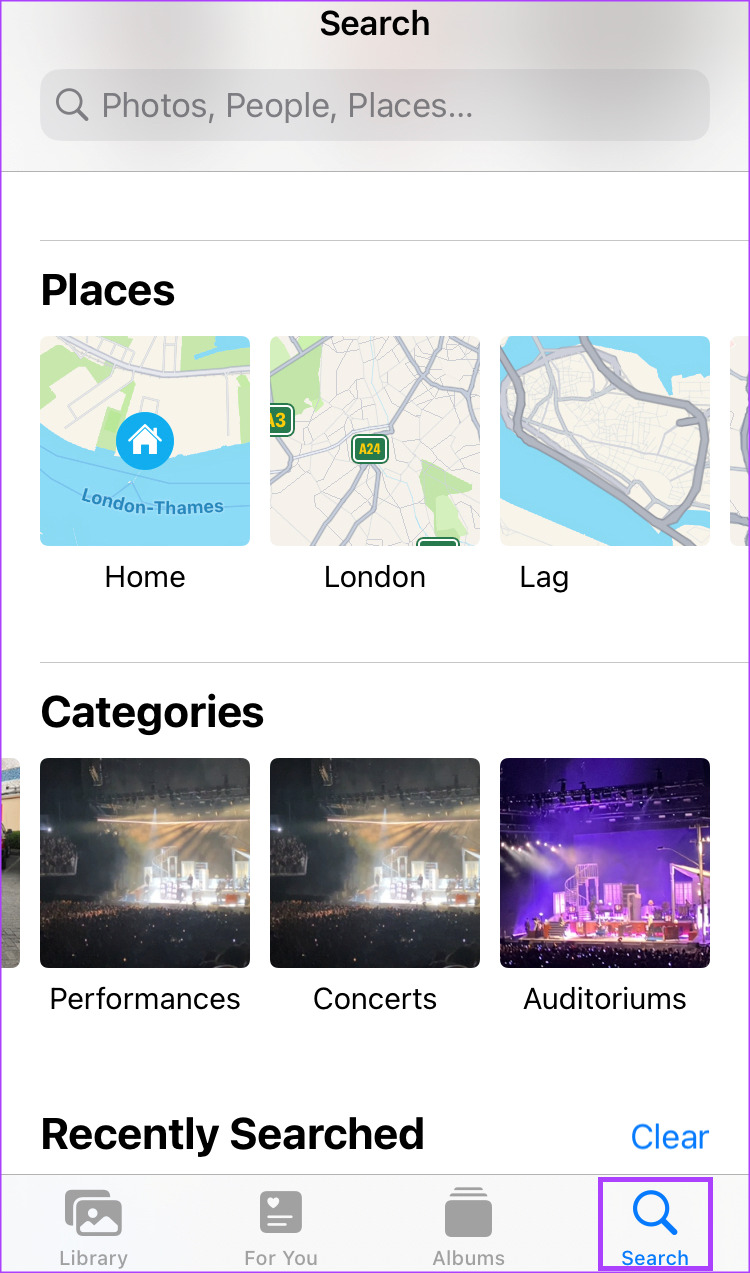
Passaggio 3: scorri l’app fino alla sezione Luoghi.
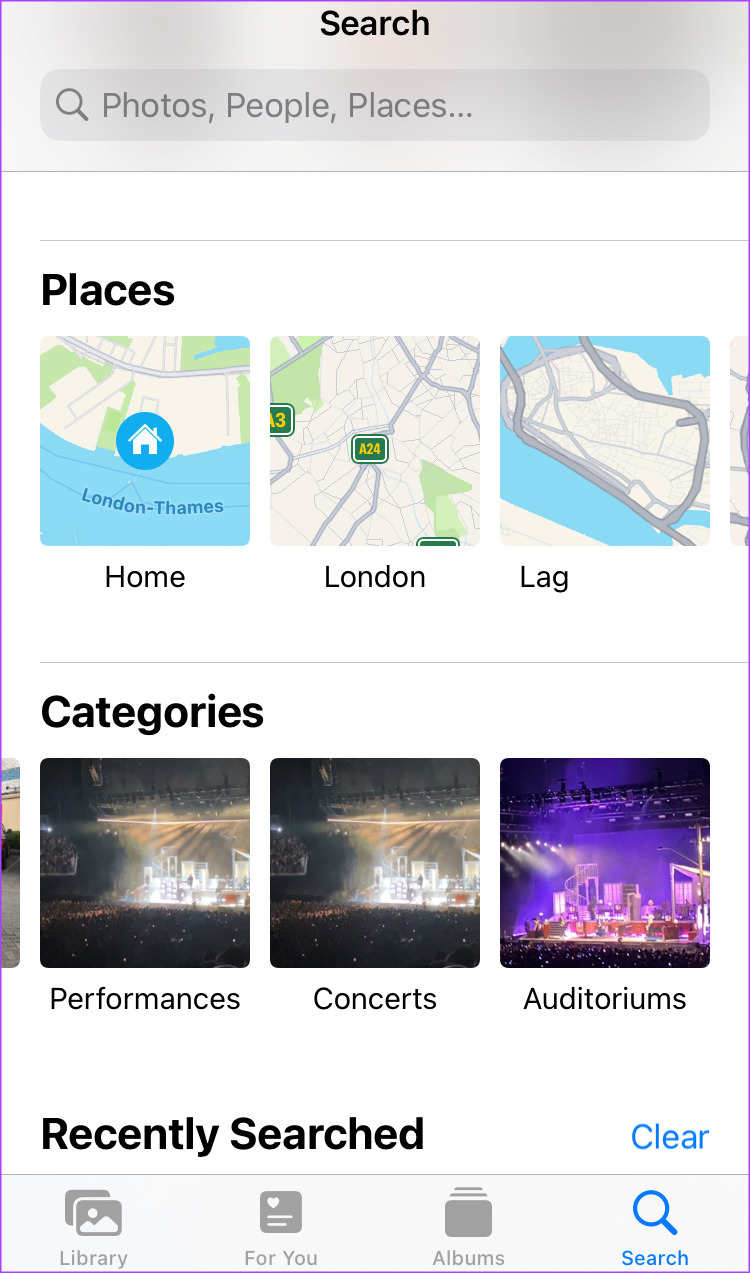
Passaggio 4: scorri verso destra su le posizioni visualizzate in Luoghi finché non identifichi la tua posizione preferita.
Passaggio 5: tocca una posizione per visualizzare tutte le immagini pertinenti.
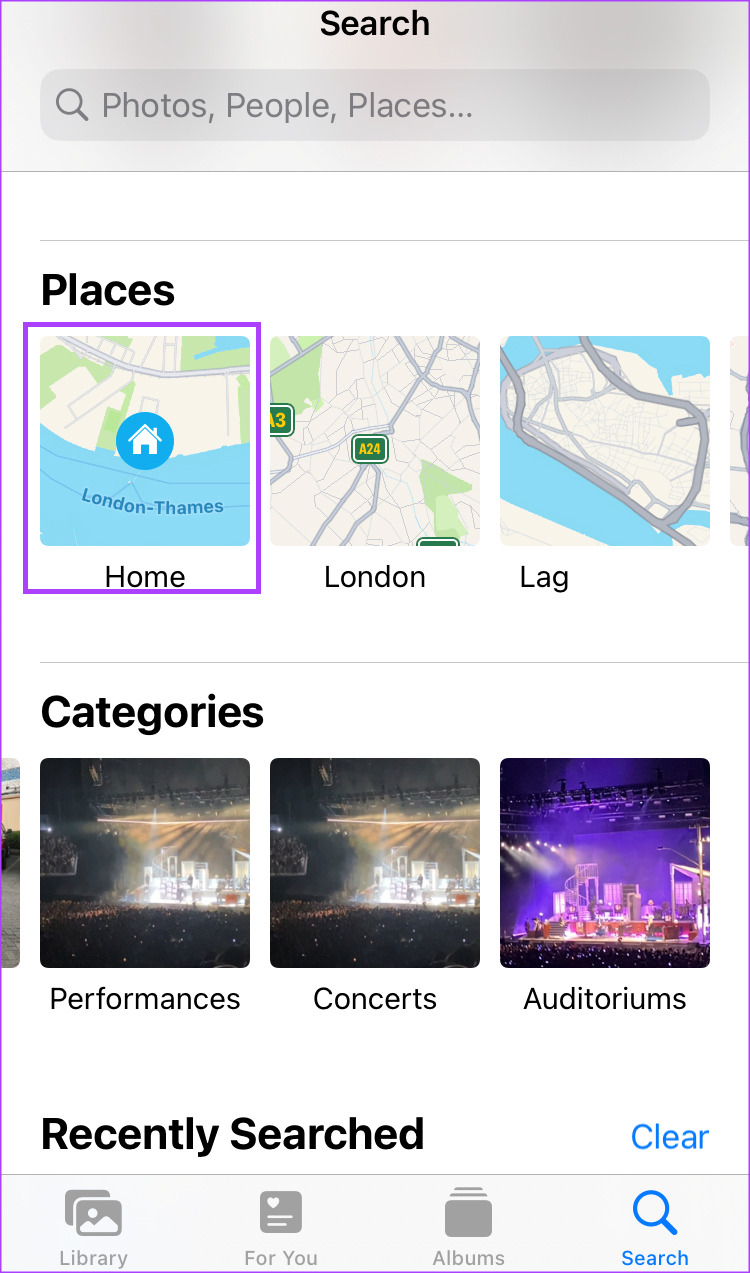
Come cercare foto per posizione da Album nell’app Foto
Nella sezione Album dell’app Foto, hai le immagini suddivise per Luoghi. Ecco come puoi sfogliare le immagini nella sezione Album in base alla posizione.
Passaggio 1: Tocca l’app Foto sul tuo iPhone per avviarla.
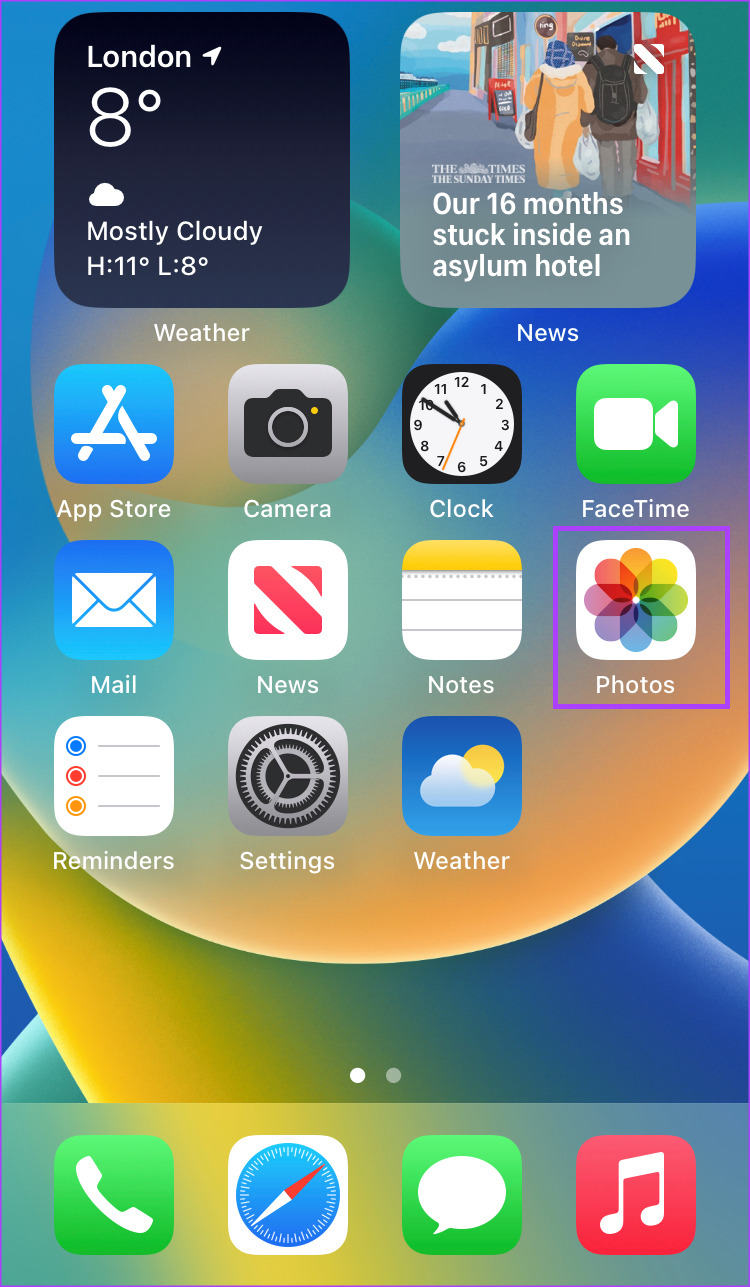
Passaggio 2: Tocca l’icona Album nella parte inferiore dell’app Foto.
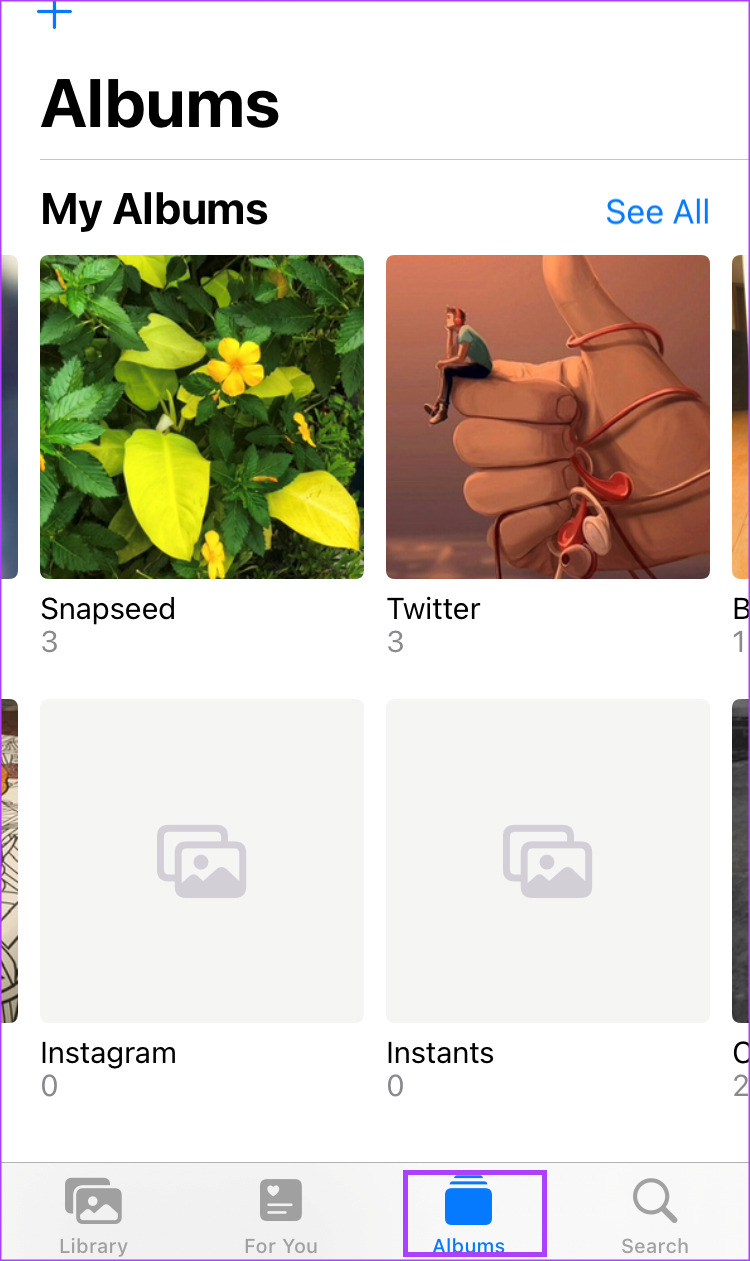
Passaggio 3: scorri verso il basso l’app fino alla sezione Persone e luoghi.
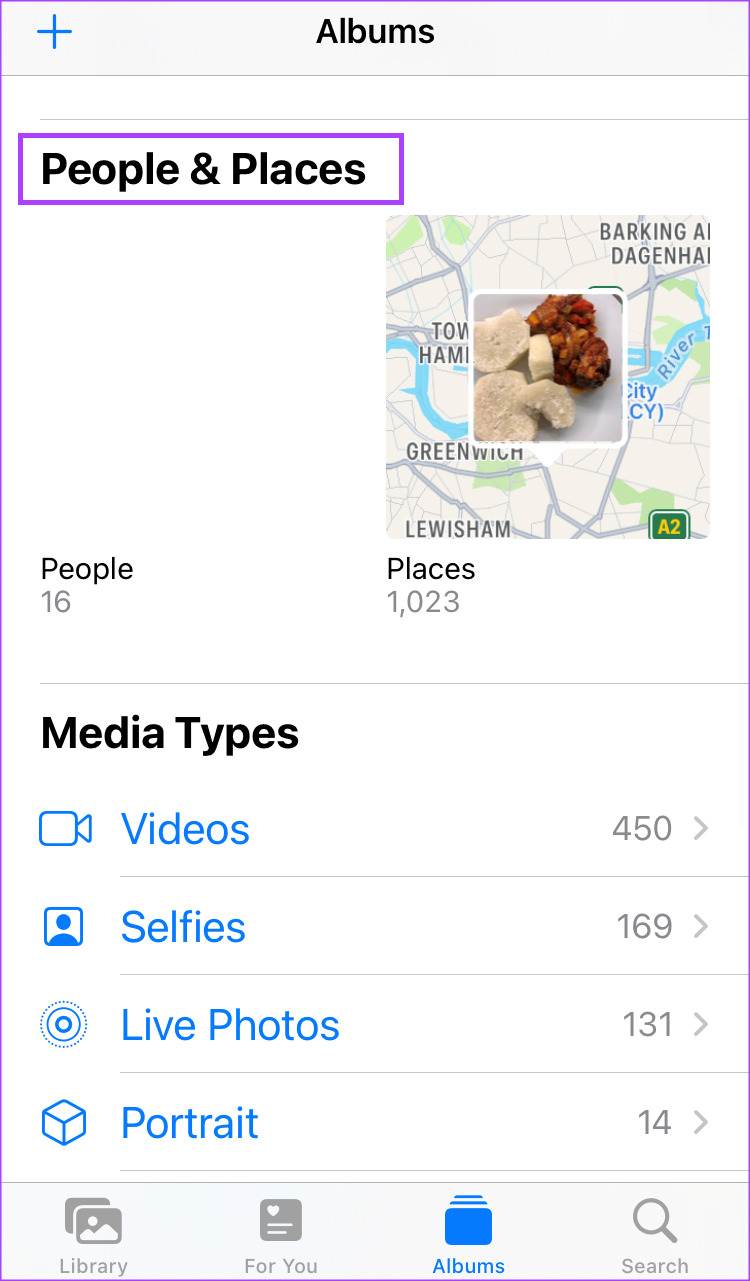
Passaggio 4: tocca la casella Luoghi.
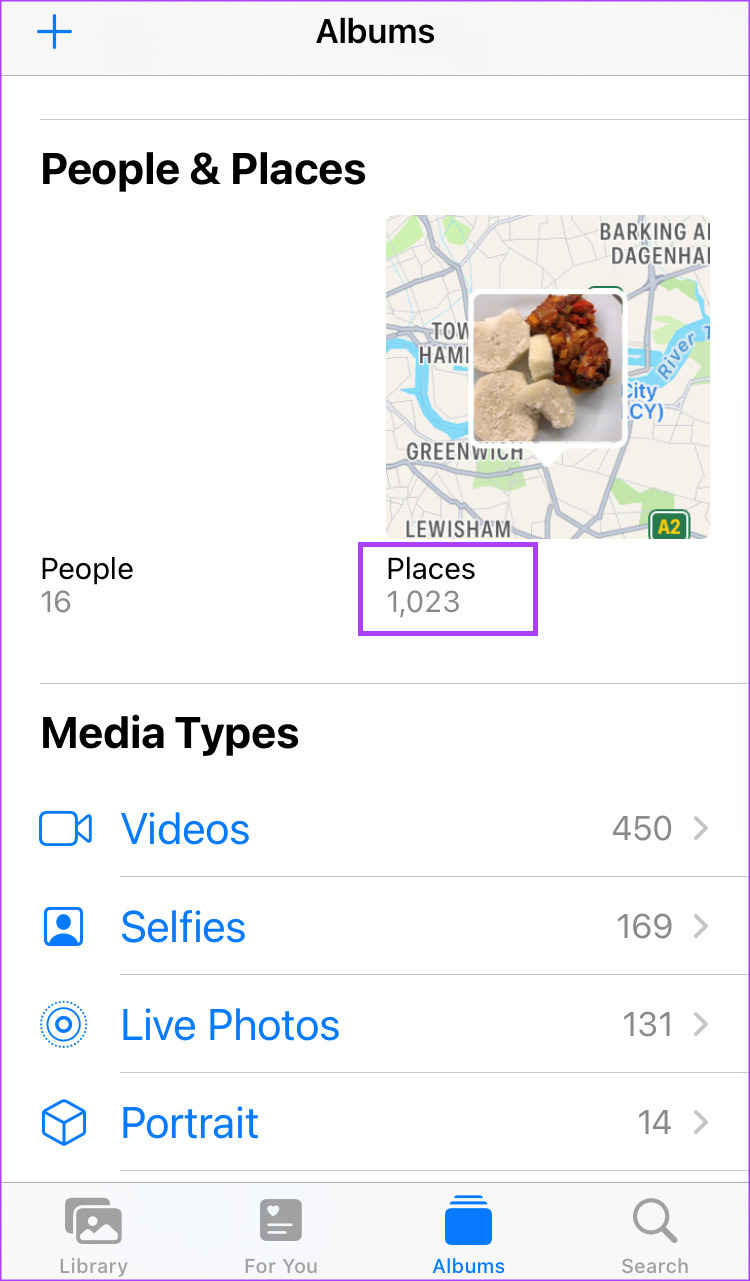
Passaggio 5: seleziona la visualizzazione Mappa o Griglia per sfogliare le immagini. Se opti per la visualizzazione Mappa, pizzica lo schermo per ingrandire o ridurre le posizioni. Puoi anche scorrere verso sinistra o verso destra per visualizzare diverse posizioni sulla mappa.
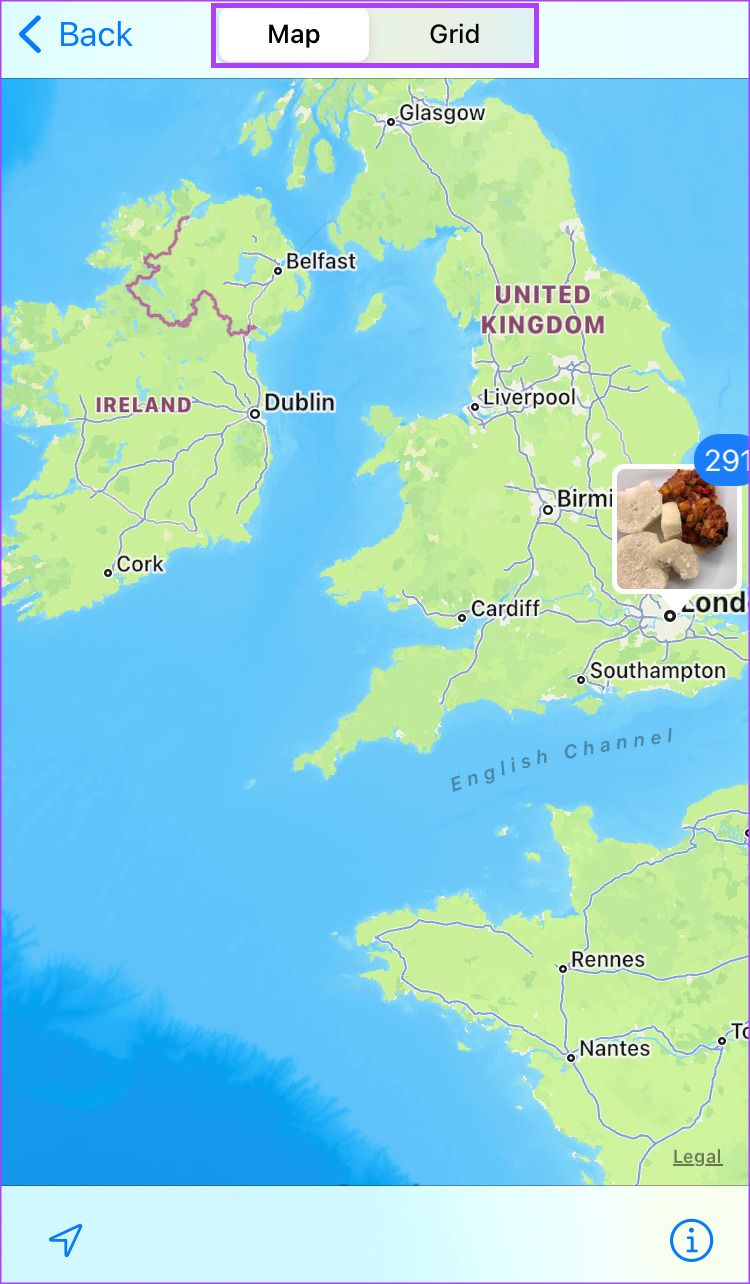
Aggiungi posizione a una foto su iPhone
Prima di poter sfogliare foto o video in base alla posizione sul tuo iPhone, deve essere presente il GPS dati/informazioni sulla posizione incorporati. Se le impostazioni di posizione del tuo iPhone sono attivate, le immagini scattate avranno in genere le informazioni geotag incorporate automaticamente. Allo stesso tempo, puoi regolare manualmente i dettagli della posizione nelle foto su iPhone. Ecco come fare:
Come aggiungere automaticamente i dettagli sulla posizione alle foto su iPhone
Come accennato in precedenza, l’aggiunta automatica dei dettagli sulla posizione a un’immagine sul tuo iPhone richiede l’attivazione dei servizi di localizzazione. Ecco i passaggi per farlo:
Passaggio 1: tocca l’app Impostazioni sul tuo iPhone per avviarla.
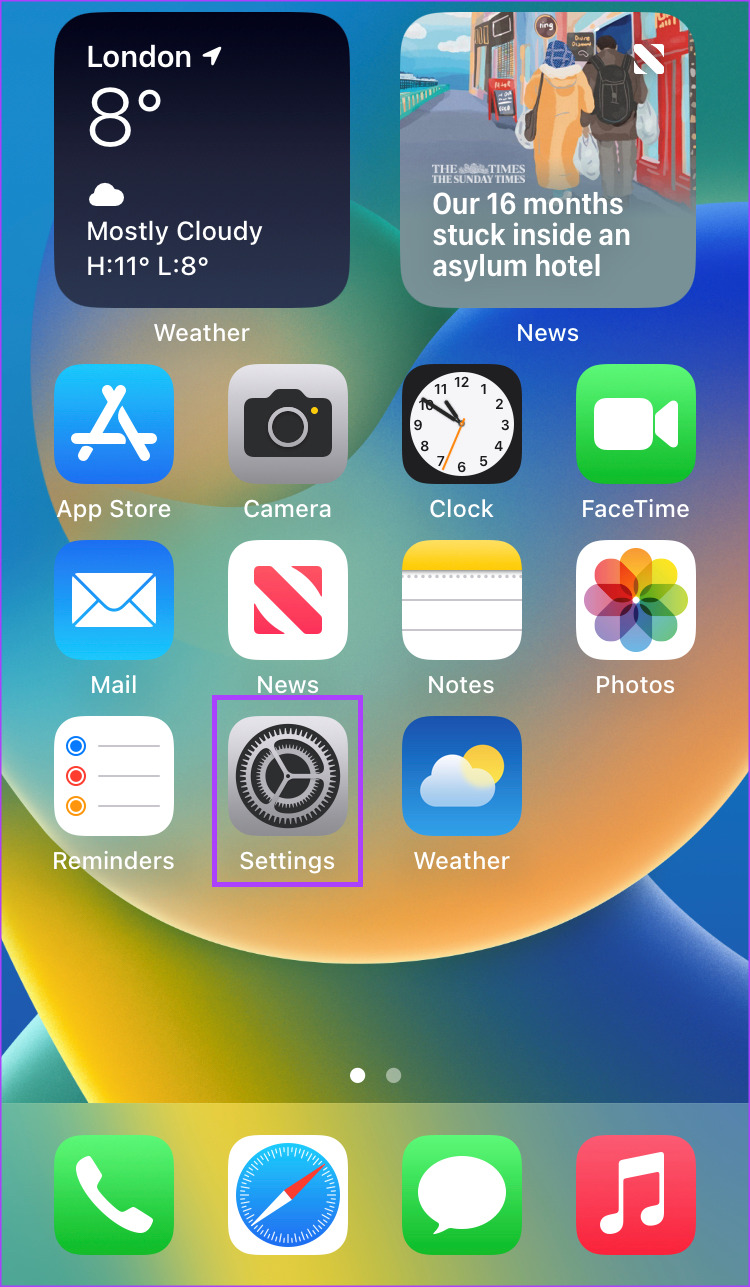
Passaggio 2: Scorri verso il basso e tocca Privacy e sicurezza.
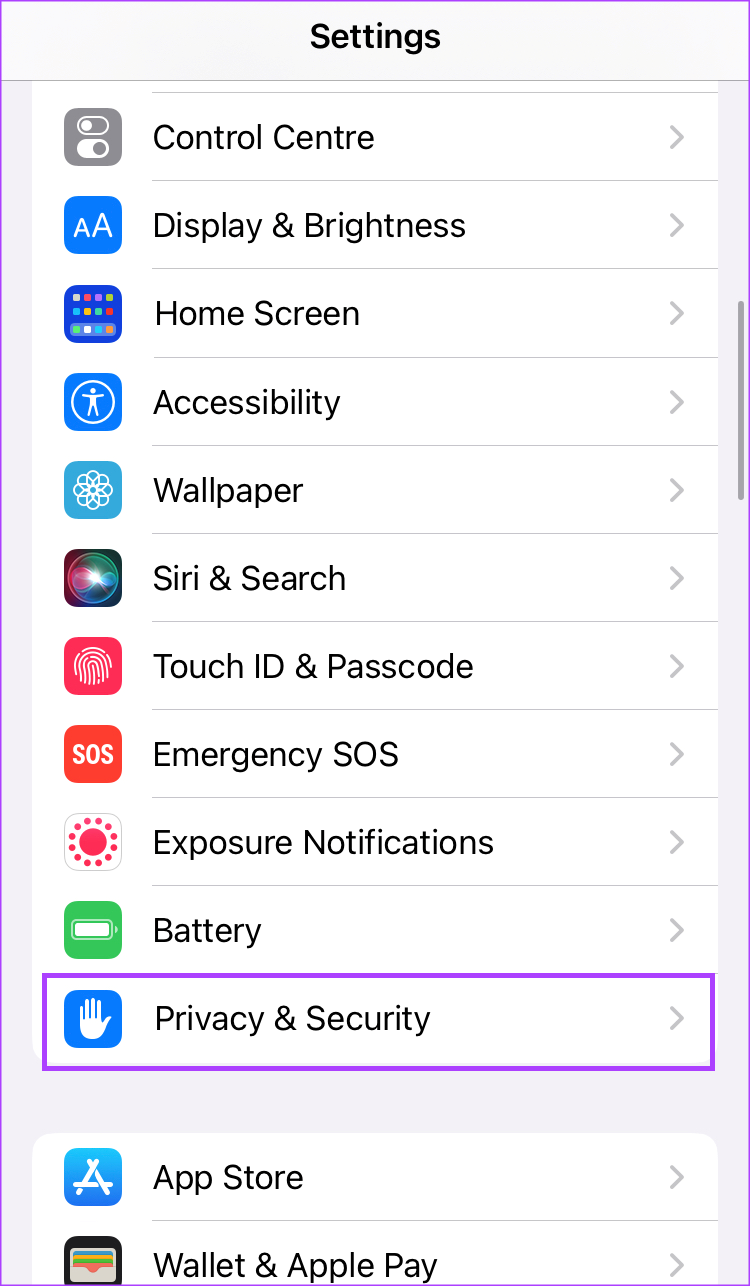
Passaggio 3: tocca Servizi di localizzazione dalle opzioni.
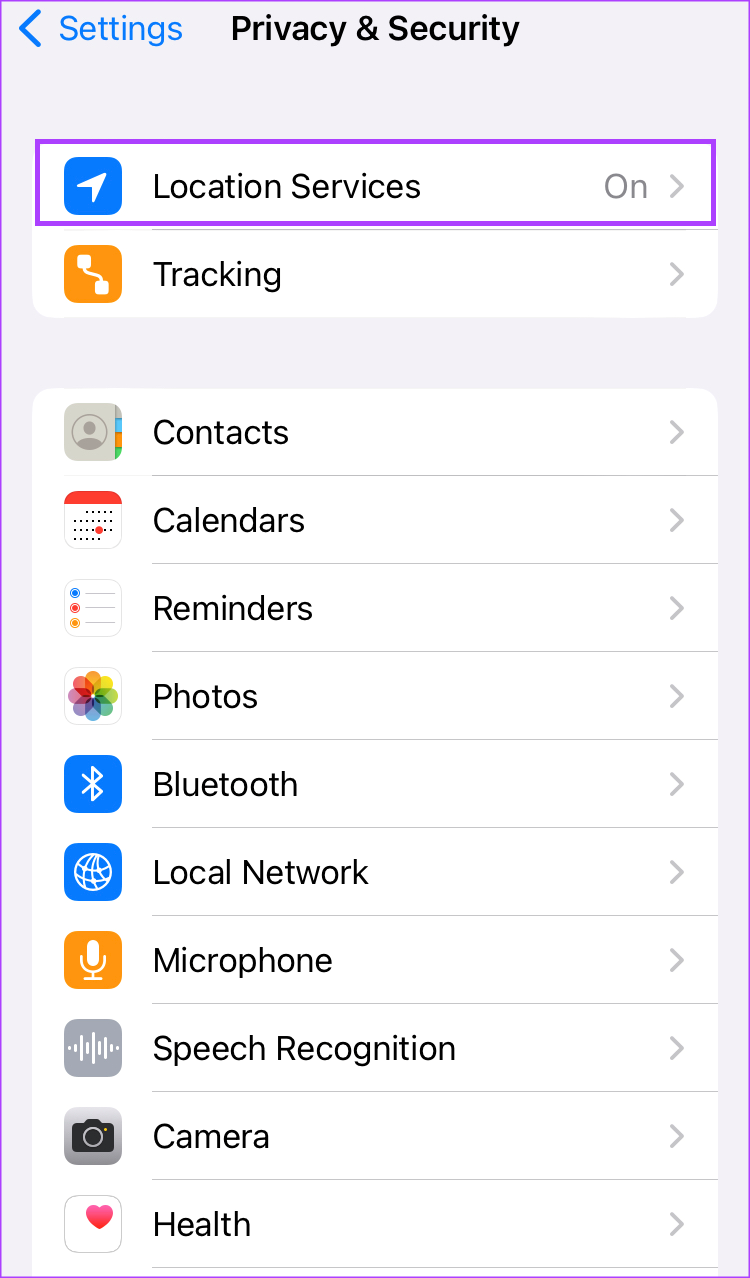
Passaggio 4: tocca l’interruttore accanto a Posizione Servizi per abilitarlo se non lo è già.
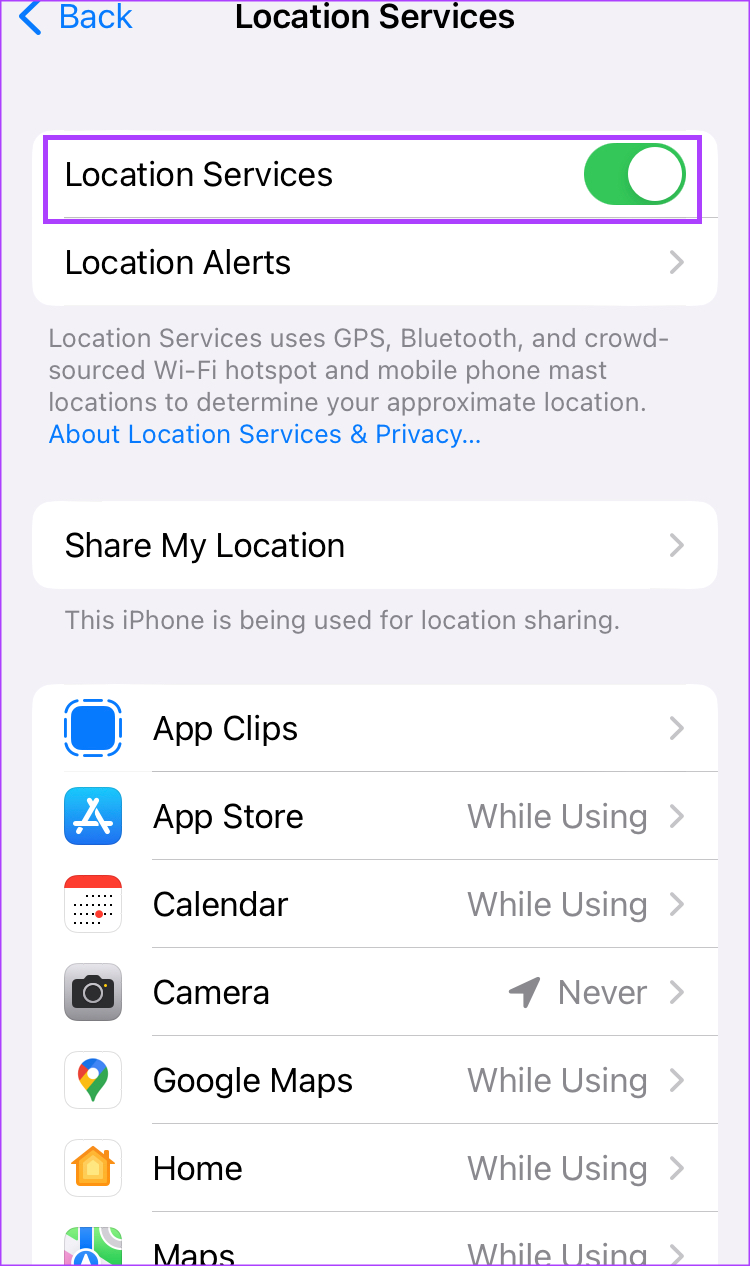
Passaggio 5: nella sezione con le app che utilizzano i tuoi servizi di localizzazione, tocca l’app Fotocamera.
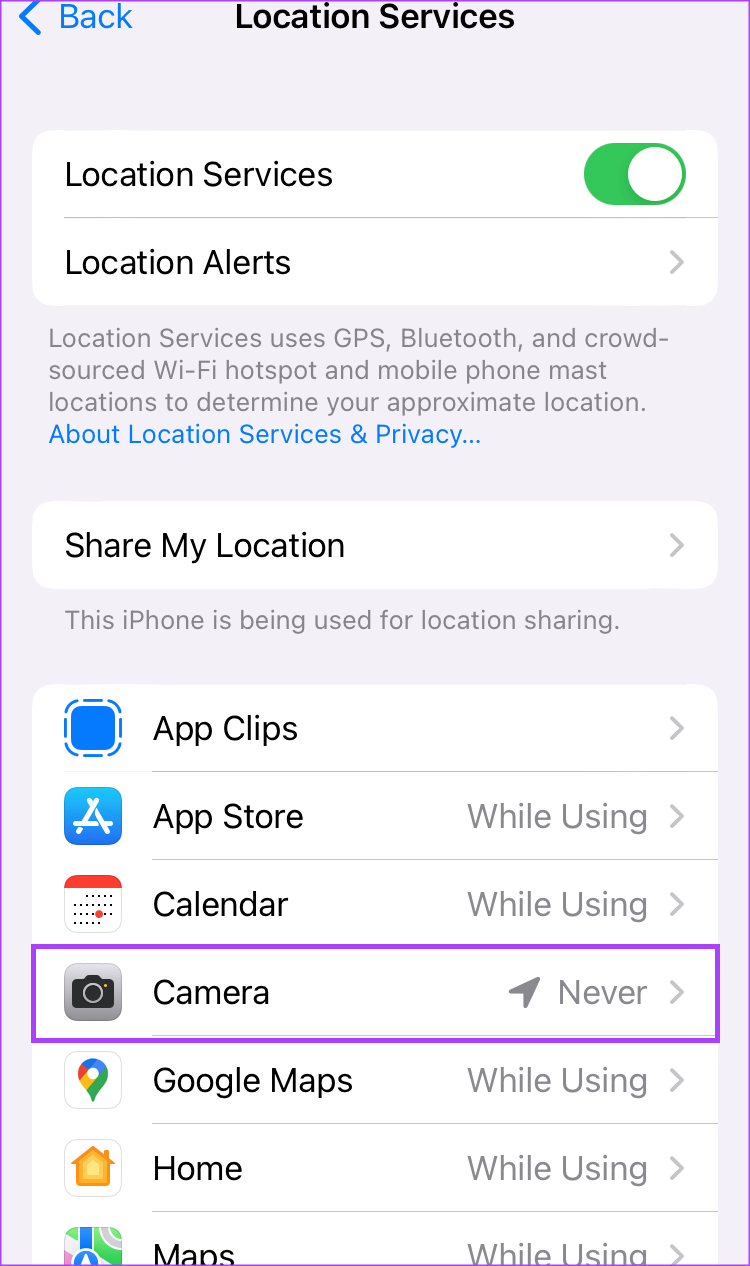
Passaggio 6: Dalle opzioni, seleziona Consenti accesso alla posizione’Durante l’utilizzo dell’app’dalle opzioni.
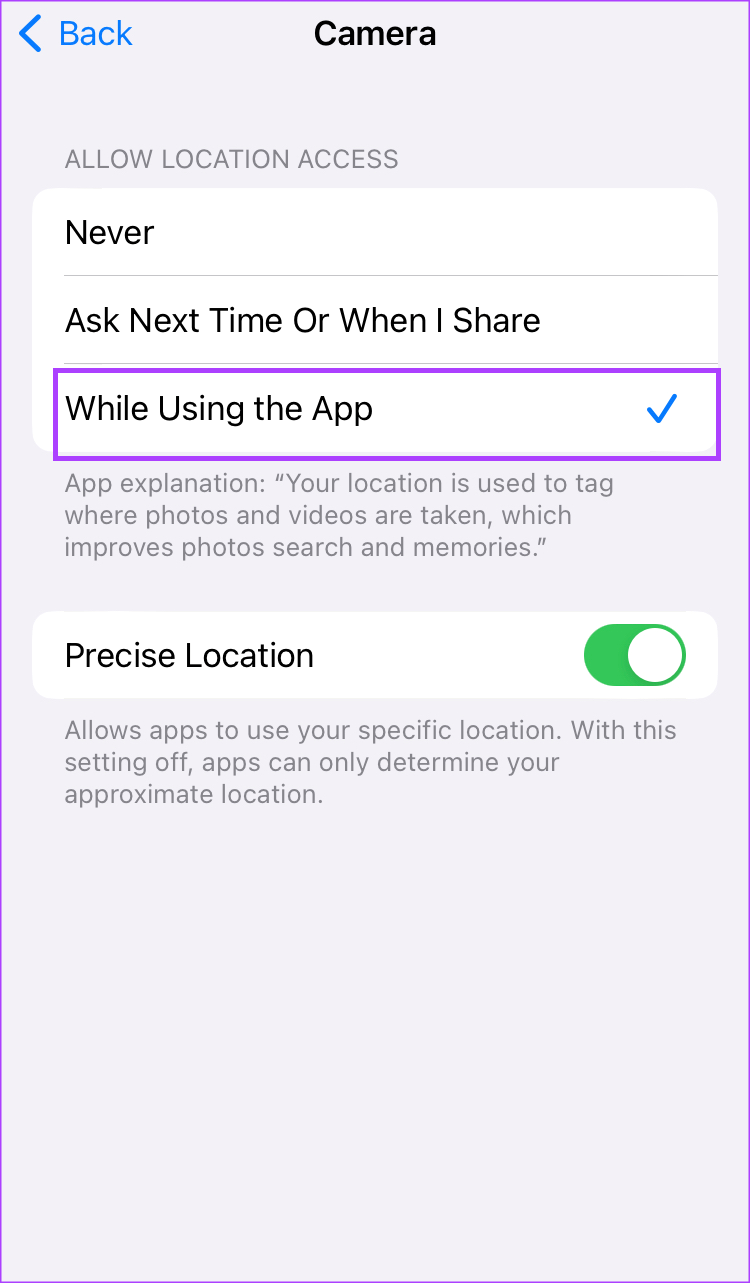
Passaggio 7: se desideri che le tue immagini contengano dati sulla posizione specifici, tocca l’icona attiva accanto a Posizione precisa per attivarla.
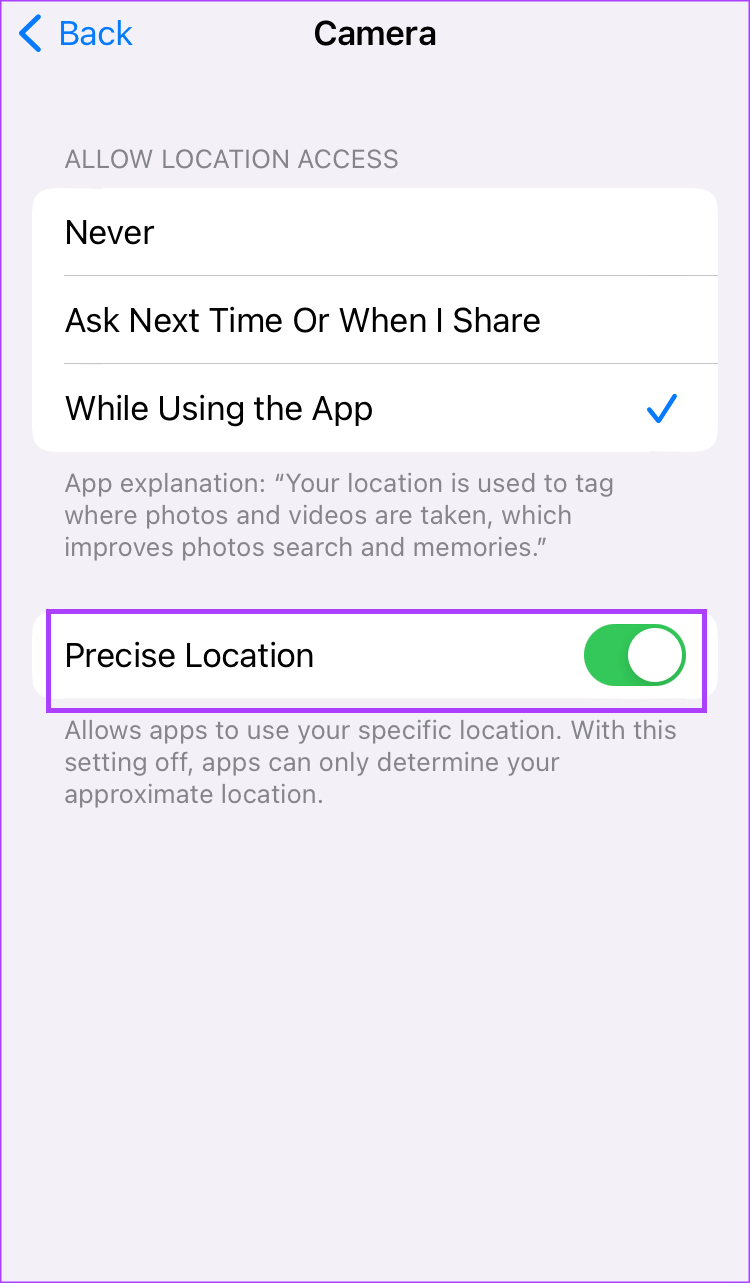
Come aggiungere manualmente i dettagli sulla posizione a una foto su iPhone
Dopo aver scattato foto sul tuo iPhone, puoi aggiungere manualmente i dettagli sulla tua posizione. Ecco come fare:
Passaggio 1: tocca l’app Foto sul tuo iPhone per avviarla.
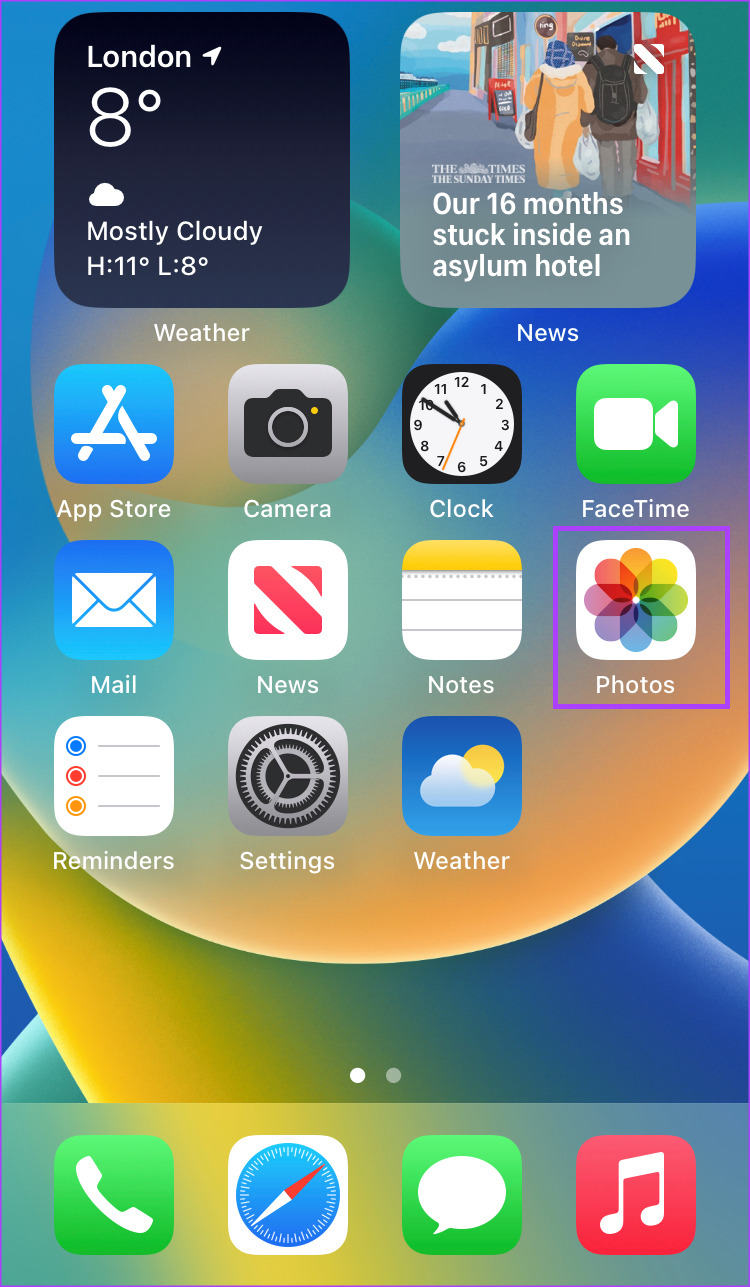
Passaggio 2: tocca l’icona immagine a cui desideri aggiungere le informazioni sulla posizione.
Passaggio 3: nella parte inferiore dell’immagine, tocca l’icona”i”per visualizzare i dettagli dell’immagine.
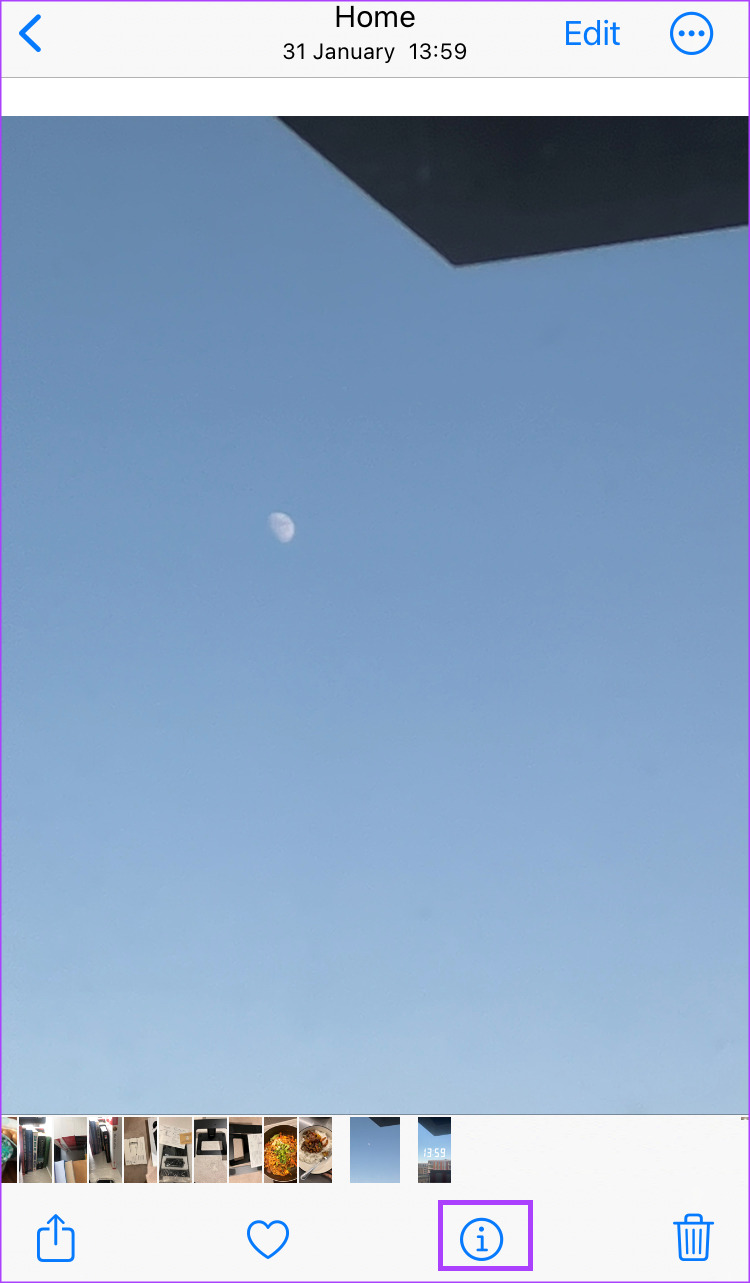
Passaggio 4: tocca l’opzione Aggiungi una posizione nel popup.
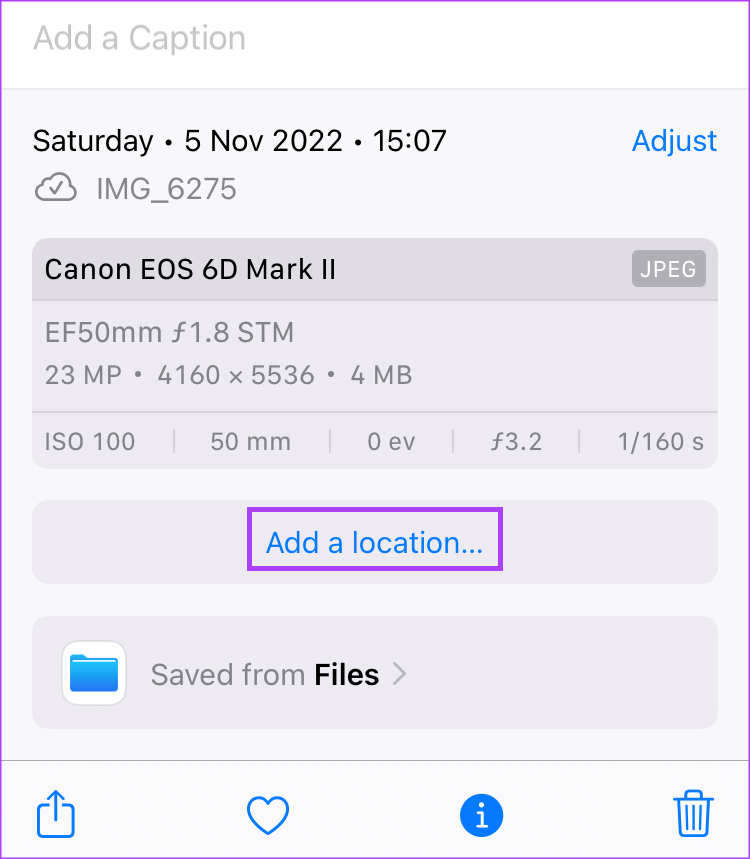
Passaggio 5: inserisci il nome della posizione nel campo Inserisci nuova posizione.
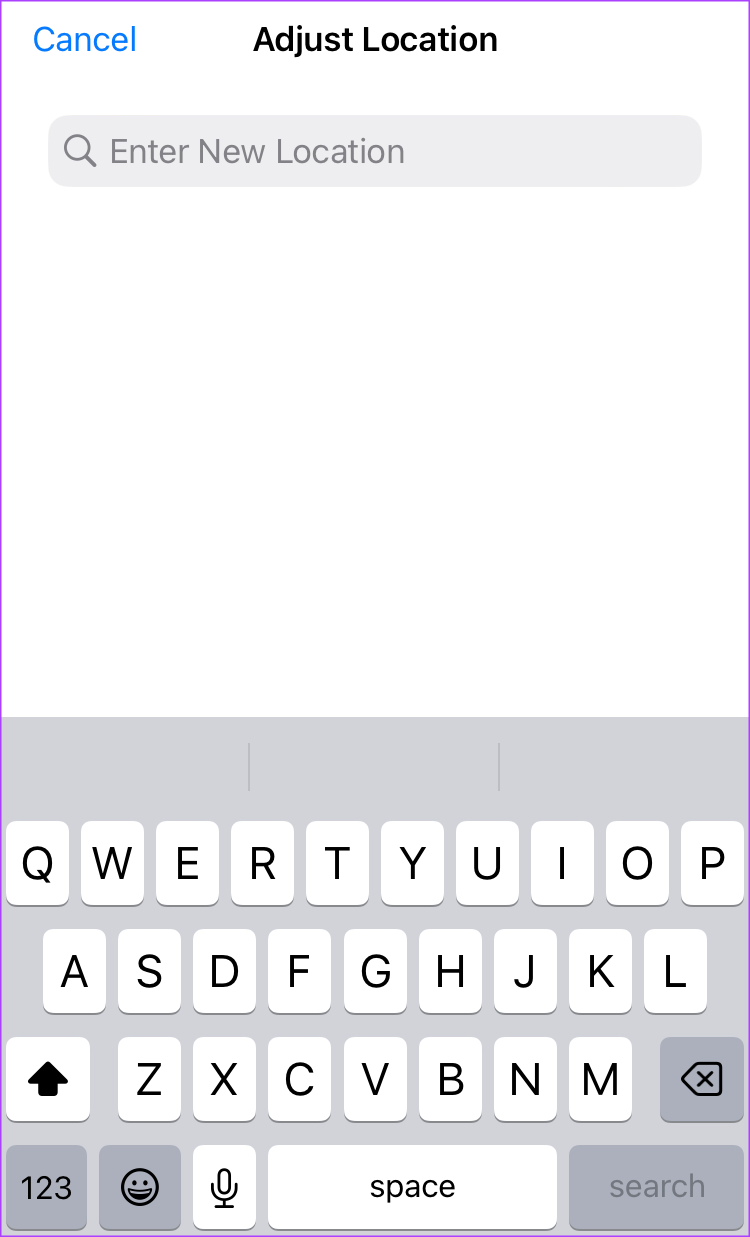
Passaggio 6: tocca i dettagli della posizione preferita dai suggerimenti e la posizione dovrebbe essere aggiunta alla tua foto.
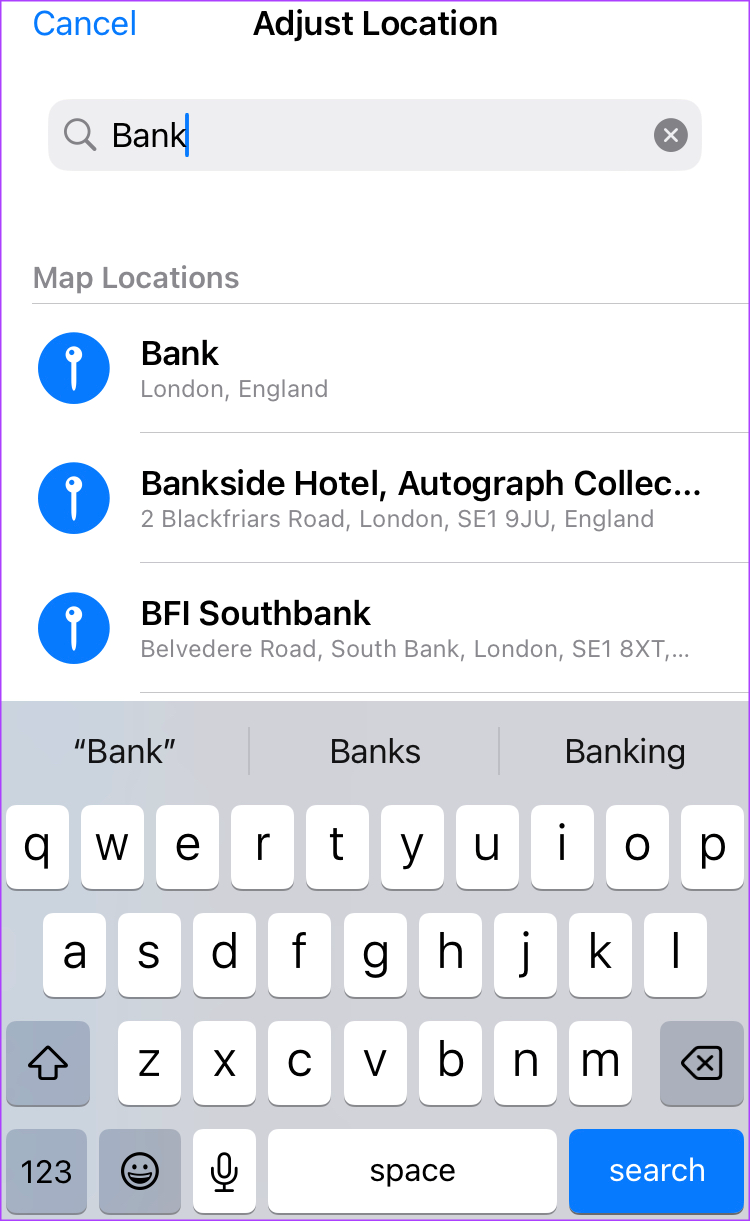
I passaggi precedenti possono essere utilizzati anche per visualizzare i dettagli sulla posizione di un’immagine.
Utilizzo delle estensioni nell’app Foto per iPhone
Se desideri che i dettagli sulla posizione della tua immagine vengano mostrati direttamente sull’immagine come hai fatto con gli adesivi di Instagram e Snapchat, puoi provare le estensioni. Con iOS 16, puoi scaricare estensioni di fotoritocco con questa funzionalità.

